Es ist super ärgerlich, wenn Ihre AirPods plötzlich fast leer sind, wenn Sie sie verwenden möchten. Aus diesem Grund sollten Sie wissen, wie Sie den Akkustand der AirPods überprüfen. Das geht ganz einfach von Ihrem iPhone, iPad, Mac oder Ihrer Apple Watch aus. Dies stellt sicher, dass Sie immer auf Ihre Lieblingsklänge eingestellt sind. So überprüfen Sie den Akkustand Ihrer AirPods.
- Bedeutung der AirPods-Anzeigeleuchten
- 3 Möglichkeiten, den Akkustand der AirPods auf dem iPhone oder iPad zu überprüfen
- So überprüfen Sie den Akkustand der AirPods auf dem Mac
- So sehen Sie den Akkustand der AirPods auf der Apple Watch
Bedeutung der AirPods-Anzeigeleuchten
Die winzige LED-Anzeige an Ihrem AirPods-Gehäuse gibt einen schnellen Überblick über den Batteriestatus Ihrer AirPods.
- Ein MagSafe und kabellose Ladehüllen Die Statusanzeige befindet sich auf der Vorderseite des Gehäuses.
- In einem normalen Ladeetui , die Statusanzeige befindet sich auf der Innenseite zwischen den Plätzen für deine AirPods.
- Wenn sich Ihre AirPods in ihrer Hülle befinden und der Deckel geöffnet ist, zeigt das Licht den Ladestatus Ihrer AirPods an.
- Wenn sich Ihre AirPods nicht in der Hülle befinden, zeigt das Licht den Status Ihrer Hülle an.
- Grün bedeutet vollständig aufgeladen,
- Gelb bedeutet, dass weniger als eine volle Ladung verbleibt.
Wenn Sie den genauen Akkuladestand Ihrer AirPods und ihres Ladeetuis wissen möchten, können Sie dies auf Ihrem iPhone/iPad, Mac oder Ihrer Apple Watch überprüfen, wie unten beschrieben.
3 Möglichkeiten, den Akkustand der AirPods auf dem iPhone oder iPad zu überprüfen
Sie haben einige Möglichkeiten, den Akku Ihres AirPods mit Ihrem iPhone zu überprüfen. Sie können es mit dem Ladekoffer oder sogar ohne überprüfen. Sehen Sie sich die folgenden Methoden an, damit Sie immer wissen, wie Sie den Batteriestand der AirPods bei Bedarf überprüfen können.
1. Verwendung des Gehäuses
Genau wie beim Koppeln Ihrer AirPods mit Ihrem iPhone können Sie den Akkustand überprüfen, wenn sich Ihre AirPods-Hülle in der Nähe Ihres Telefons befindet.
- Bringen Sie Ihre AirPods-Hülle nah auf Ihr iPhone und öffnen es.
- Ein Bild wird auf dem Startbildschirm oder Sperrbildschirm Ihres iPhones angezeigt und zeigt die Akkulaufzeit an.
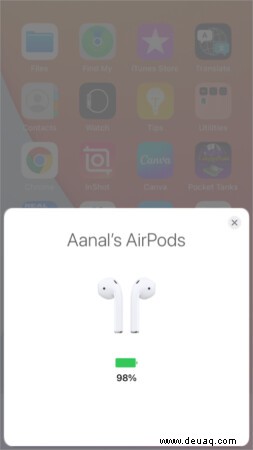
Wenn du die AirPods aus ihrer Hülle nimmst, zeigt dir das Display deines iPhones die separaten Batteriestände für AirPods und die Hülle an.
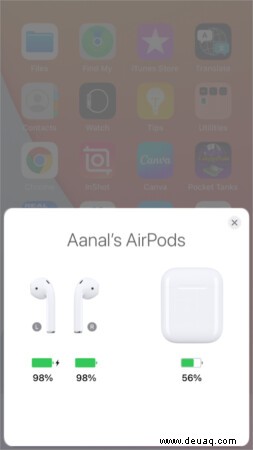
Bitte beachten Sie, dass das Popup-Fenster zum Akkustand nicht angezeigt wird, wenn eine App auf Ihrem iPhone geöffnet ist. Ihr Telefon muss sich auf dem Startbildschirm oder Sperrbildschirm befinden, wenn Sie den Deckel der Hülle öffnen.
2. Verwenden des Batterie-Widgets
Der bequemste Weg, den Ladezustand der AirPods zu überprüfen, besteht darin, das Batteries-Widget zu Ihrem iPhone hinzuzufügen. So geht's.
- Tippen und halten eine leere Stelle auf Ihrem Startbildschirm, um jiggle einzugeben Modus .
- Tippen Sie auf das Plus-Symbol oben rechts.
- Suchen Sie nach den Batterien Widget.
- Wischen um eine Größe zu wählen.
- Tippen Sie auf Widget hinzufügen und ziehen Sie es an eine Stelle auf Ihrem Startbildschirm.
- Tippen Sie jetzt auf eine beliebige Stelle, um das Wackeln zu beenden Modus .
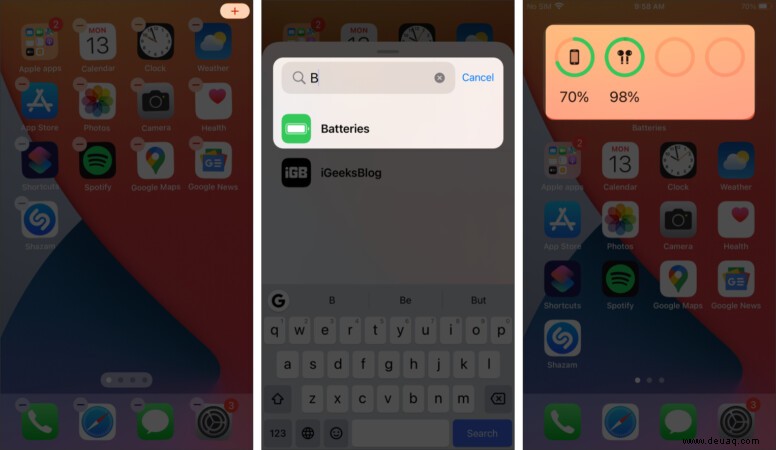
3. Frag Siri
Wenn Sie den Akkustand Ihrer AirPods freihändig überprüfen müssen, rufen Sie einfach „Hey Sir auf i“ und frage:„Wie viel Akku haben meine AirPods? „
Wenn Ihre AirPods nicht verwendet werden, teilt Ihnen Siri den Akkustand sowohl des Gehäuses als auch der AirPods mit.
Aber wenn Sie Ihre AirPods tragen, müssen Sie speziell nach dem Akkustand der AirPods oder des Ladeetuis fragen.
So überprüfen Sie den Akkustand der AirPods auf dem Mac
Wenn Ihre AirPods mit Ihrem Mac verbunden sind, können Sie ihren Akkuladestand auf einen Blick überprüfen, indem Sie auf das Bluetooth-Symbol in der Menüleiste klicken. L und R zeigen den linken bzw. rechten AirPod an.
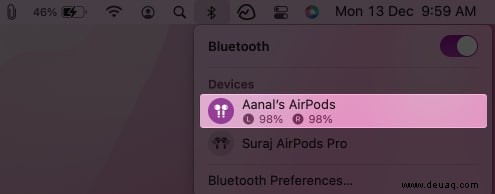
Wenn Sie das Bluetooth-Symbol nicht sehen können:
- Klicken Sie auf den Apfel Menü und gehen Sie zu System Einstellungen .
- Klicken Sie auf Dock &Menüleiste .
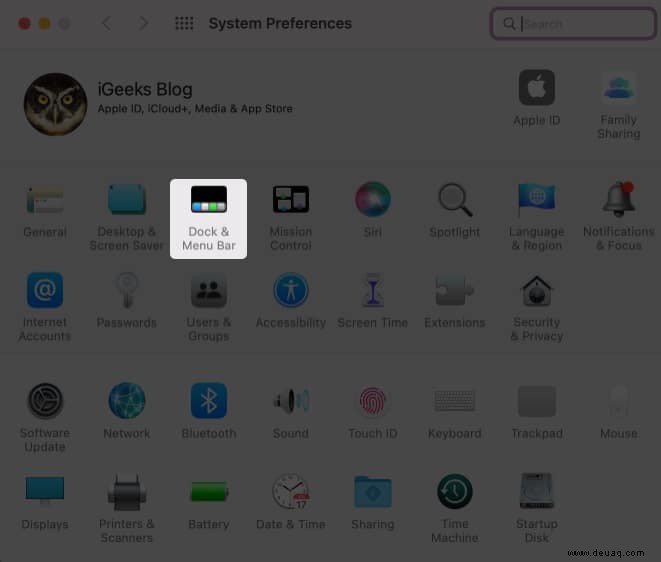
- Wählen Sie Bluetooth im linken Bereich.
- Aktivieren Sie das Kästchen In Menüleiste anzeigen .
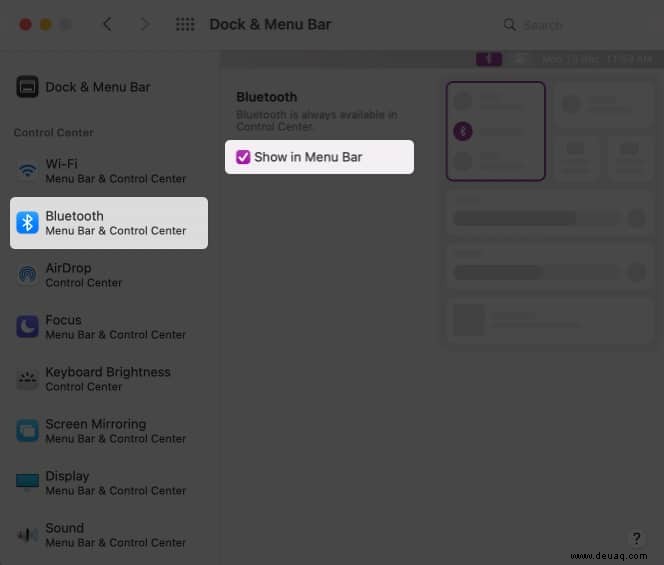
So sehen Sie den Akkustand der AirPods auf der Apple Watch
Wenn Ihre AirPods mit Ihrem iPhone oder Ihrer Apple Watch verbunden sind, können Sie den Akkuladestand wie folgt von Ihrer Uhr aus überprüfen.
- Wischen Sie auf Ihrem Zifferblatt nach oben, um dasKontrollzentrum zu öffnen
- Tippen Sie auf das Symbol Akkulaufzeit der Apple Watch.
Ihre AirPods müssen sich in Ihren Ohren befinden oder ihr Gehäuse muss geöffnet werden, um die Akkulaufzeit anzuzeigen. - Scrollen Sie nach unten , um den Akkustand jedes AirPod und des Gehäuses anzuzeigen.
- Drücken Sie die Digital Crown um das Kontrollzentrum zu verlassen.
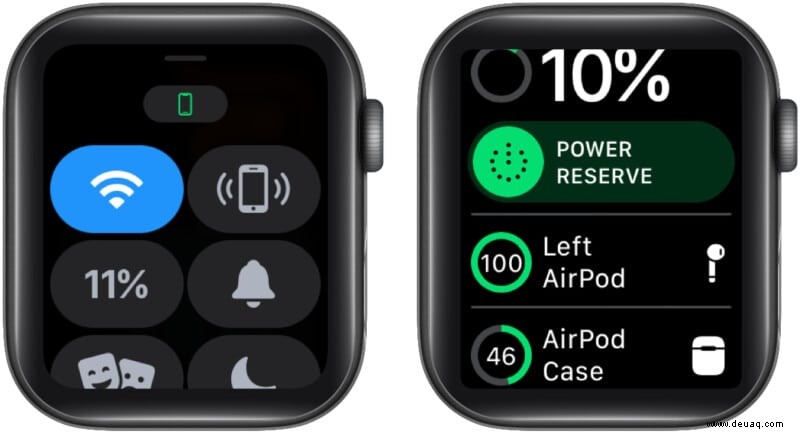
So können Sie also den Batteriestand auf iPhone, Mac und Apple Watch überprüfen. Da wir viele DMs von Personen erhalten, die ähnliche Fragen zu diesem Thema stellen, habe ich die häufigsten Fragen beantwortet.
Häufig gestellte Fragen
Ich hoffe, diese Tipps helfen Ihnen dabei, die Akkulaufzeit Ihrer AirPods auf jedem Gerät im Auge zu behalten. Es stellt sicher, dass Ihnen die Ladung nicht ausgeht, wenn Sie Ihre Ohrhörer am meisten brauchen! Lassen Sie mich in den Kommentaren unten wissen, nach welchen anderen Tipps und Tricks Sie suchen.
Vielleicht möchten Sie auch lesen:
- Problem mit dem Batterieverbrauch des AirPods-Ladegehäuses:So beheben Sie es
- AirPods blinken orange? So beheben Sie das Problem
- AirPods verbinden sich nicht mit dem iPhone? 8 Fehlerbehebungen und häufig gestellte Fragen
- Beste AirPods-Reinigungskits